從記憶卡列印相片
本節描述如何列印記憶卡上的相片。
-
開啟後端托盤蓋(A)。 平直拉出並向後摺托紙架(B)。
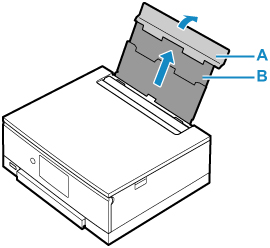
-
開啟送紙槽蓋板(C)。
-
移動右紙張導引器(D)以開啟兩個紙張導引器。
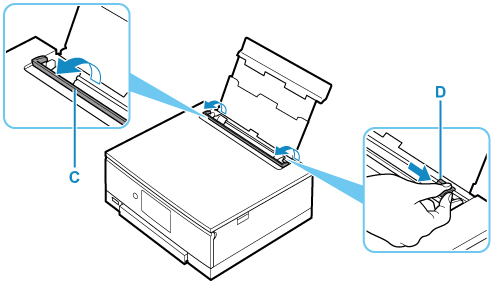
-
將列印面向上縱向裝入相片紙。
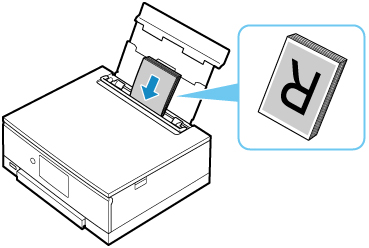
-
移動右紙張導引器(D),使其與紙疊的兩側對齊。
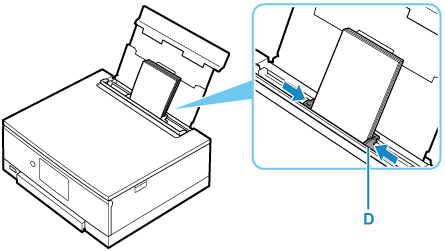
-
輕輕關閉送紙槽蓋板(C)。
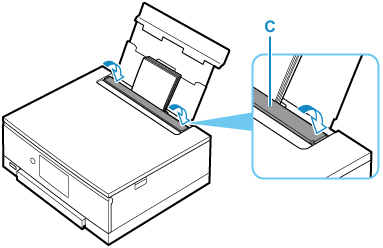
關閉送紙槽蓋板後,觸控式螢幕上會顯示後端托盤的紙張設定確認螢幕。
-
如果觸控式螢幕上的頁面大小和媒體類型與後端托盤中裝入的紙張大小和類型相符,請選擇是(Yes)。
否則,請選擇變更(Change)根據裝入的紙張大小和類型變更設定。
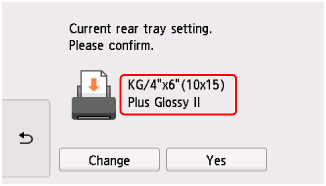
-
插入記憶卡。
* 下圖以SD/SDHC/SDXC記憶卡為例。
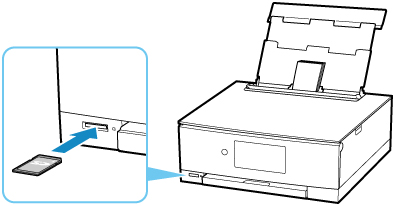
 注釋
注釋-
關於插入除SD/SDHC/SDXC以外的記憶卡的詳細資訊,請參見以下內容。
-
-
左右滑動相片(E)並選擇一張。
-
檢查紙張設定並點選彩色(Color)(F)。
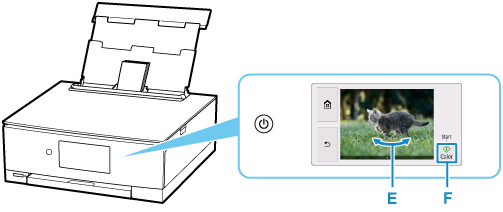
操作面板開啟並自動拉出出紙托盤,然後列印將開始。
 重要事項
重要事項
-
列印過程中請勿移除記憶卡。 記憶卡上的資料可能會被損壞。
 注釋
注釋
-
印表機具備許多其他便捷的相片列印功能。

